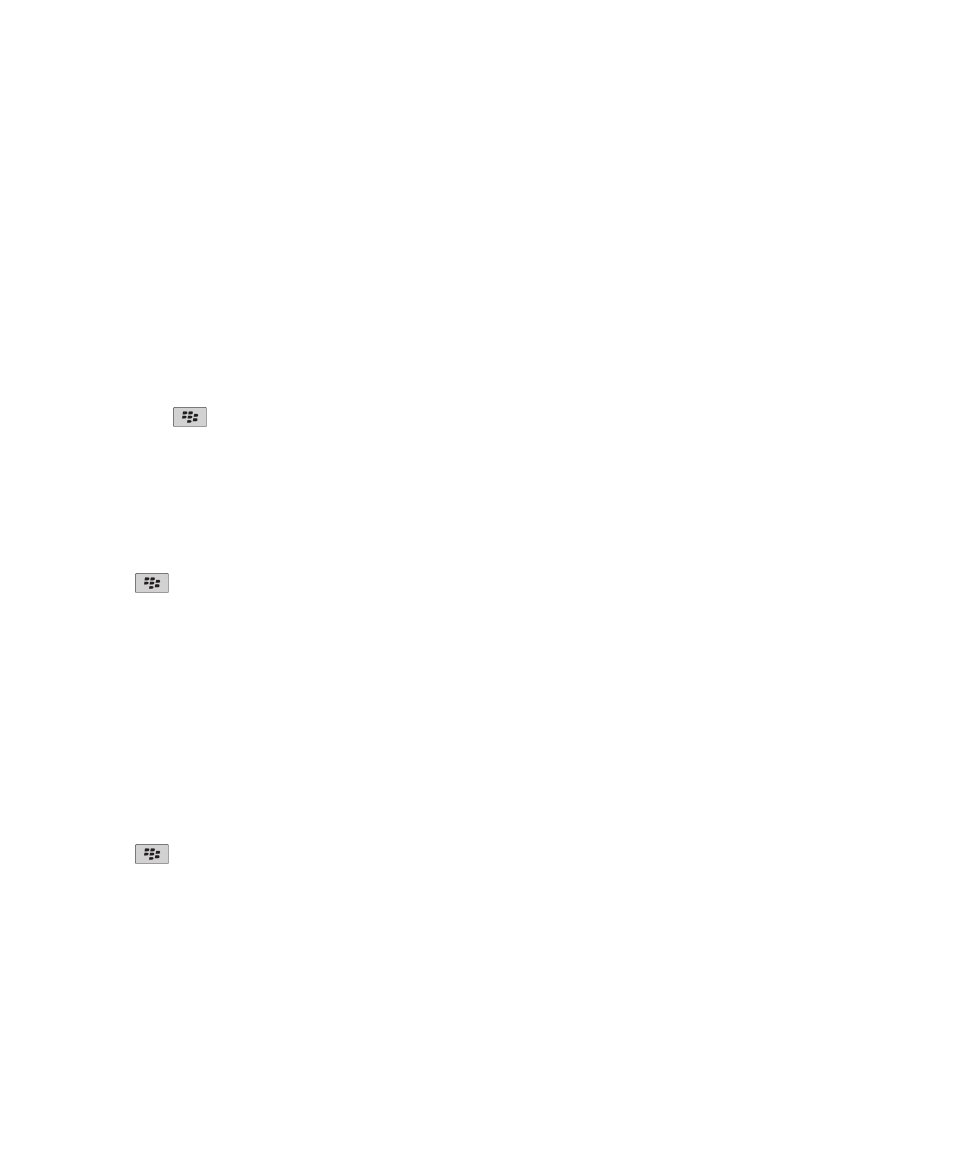
鍵入輸入法
打字時切換鍵入輸入法
若要執行此工作,您必須以直向檢視搭配觸控螢幕鍵盤來使用 BlackBerry® 裝置。
您可以在 SureType 鍵盤、多次按選鍵盤以及完整鍵盤間切換。
打字時,按下
鍵 > 啟用 <輸入法>。
變更輸入法的選項
1. 在首頁畫面或在資料夾中,按一下選項圖示。
2. 按一下打字與輸入 > 打字。
3. 若是使用鍵盤,請按一下進階樣式選項。
4. 變更選項。
5. 按下
鍵 > 儲存。
變更打字樣式
您可以選擇打字樣式來變更 BlackBerry® 裝置辨識您鍵入資訊的方式。
1. 在首頁畫面或在資料夾中,按一下選項圖示。
2. 按一下打字與輸入 > 打字。
3. 若是使用鍵盤,請執行下列其中一個動作:
• 若要關閉所有打字輔助功能,請將樣式欄位變更為直接。
• 若要將裝置設定為打字時提供預測文字,請將樣式欄位變更為預測。
• 若要將裝置設定為按一下某個鍵可鍵入第一個字母、按兩下可鍵入第二個字母,請將樣式欄位變更為多次按選。
必須在選項 > 打字與輸入 > 鍵盤中將直向鍵盤類型欄位設為精簡型,才會出現此選項。
• 若要將裝置設定為在打字時建議拼字更正,請將樣式欄位變更為更正。
4. 按下
鍵 > 儲存。
SureType 技術與多次按選輸入法
關於使用其他鍵盤樣式打字
需要輸入文字時,依據您要輸入文字的欄位、以及裝置的方向,您的 BlackBerry® 裝置將會自動顯示三種鍵盤樣式的
其中一種。
使用指南
打字
190
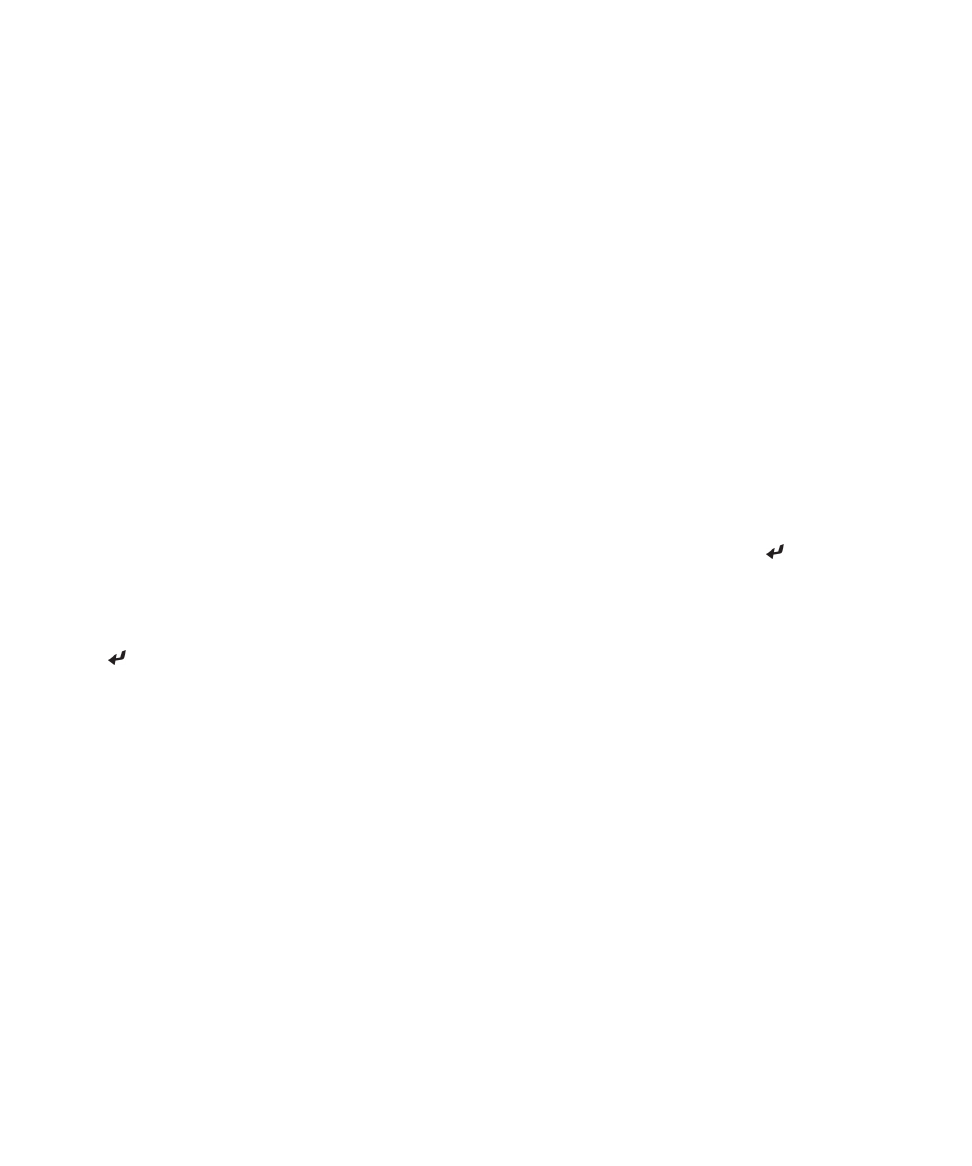
如果您是以直向檢視使用裝置,您可以在 SureType® 鍵盤、多次按選鍵盤與完整鍵盤間切換,並且可以設定其中一個
鍵盤樣式為預設鍵盤。 如果您以橫向檢視使用裝置,您可以使用完整鍵盤輸入文字。
關於 SureType 技術和多次按選功能
您可在 BlackBerry® 裝置上使用 SureType® 輸入法或多次按選輸入法來輸入文字。
SureType 技術將傳統電話按鍵配置與常見電腦鍵盤字母配置相結合,專門設計用於提供快速舒適的輸入體驗和撥號體
驗。
SureType 技術經過專門設計,可在您鍵入文字時預測文字。 使用 SureType 技術時,請按一下每個單字字母的字母
鍵,直至單字出現在畫面上顯示的清單中。 當您使用多次按選輸入法時,按一下字母鍵可鍵入該按鍵上的第 一個字
母,按兩下則可鍵入該按鍵上的第二個字母。
SureType 技術是大多數欄位的預設鍵入輸入法。 多次按選是電話號碼及密碼欄位的預設輸入法。
使用 SureType 技術鍵入文字
若要執行此工作,您必須以直向檢視搭配觸控螢幕鍵盤來使用 BlackBerry® 裝置。
1. 按一下單字中每個字母所對應的字母鍵。
2. 請執行下列任一動作:
• 若要從打字時出現的清單中選擇單字,並開始鍵入新的單字,請反白該單字。 按下鍵盤的
鍵。
• 若要從打字時出現的清單中選擇項目,並繼續鍵入同一個單字,請按一下該項目。
• 若要變更鍵入的單字字母,請反白該字母。 按一下畫面上出現的替代字母。
• 若要在完成鍵入單字後變更單字中的字母,請按一下該單字。 反白字母。 按一下畫面上出現的替代字母。
例如,若要鍵入 run,只需按一下 R 鍵,按一下 U 鍵,依此類推,直至 run 出現在清單中。 接著您可以反白 run 並
按下
鍵。
使用多次按選鍵入文字
若要執行這項工作,您必須以直向檢視使用 BlackBerry® 裝置。
請執行下列任一動作:
• 若要鍵入按鍵上的第一個字母,請按一下該字母鍵。
• 若要鍵入按鍵上的第二個字母,請按兩下該字母鍵。
• 若要鍵入按鍵上的第三個字母,請按三下該字母鍵。
• 若要鍵入按鍵上的第四個字母,請按四下該字母鍵。
例如,若要鍵入 run,只需按三下 R 鍵、按兩下 U 鍵,再按兩下 N 鍵。
尋找使用其他語言打字的詳細資訊
您可以閱讀線上的「打字指南」
,即可瞭解使用其他語言 (例如中文與泰文) 打字的方式。 請造訪
www.blackberry.com/go/docs
並找出您使用語言的「打字指南」
。
使用指南
打字
191